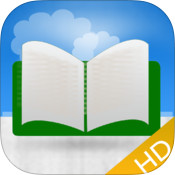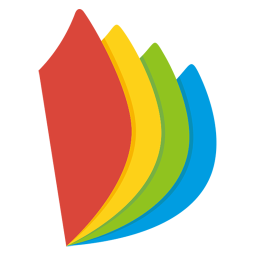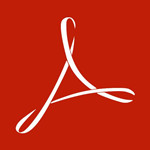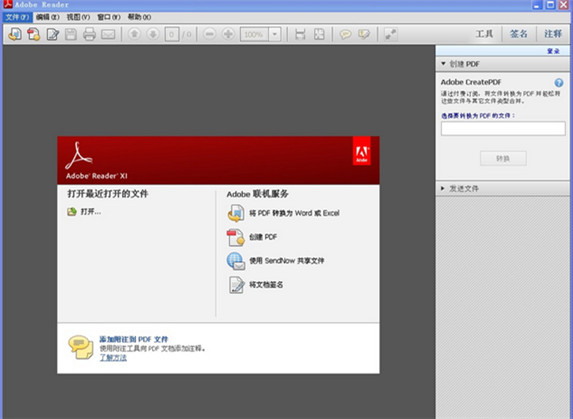
adobe reader pdf阅读器官方版下载 中文版
免费软件- 软件大小:1.2M
- 软件语言:简体中文
- 更新时间: 2021-12-24
- 软件类型:国产软件
- 运行环境:win系统
- 软件等级 :
大雀下载地址
- 介绍说明
- 下载地址
- 相关推荐
起点提供adobe reader pdf阅读器官方下载,adobe reader pdf阅读器是一款应用十分广泛的PDF文档阅读软件。它主要用于打开和查看PDF文件,具有查看、搜索、数字签名、验证、打印的功能,同时与Office文件实现相互转换和无缝对接,更加灵活、高效、实用。

Adobe Reader官方版是Adobe公司开发的电子文件格式阅读器,现如今很多电子图书、商品说明、公司文告、网络材料、电子邮件开始运用PDF形式的文件。使用Adobe Reader官方最新版可以轻松快速浏览这些文件。
PDF形式文件现在已变成数字化信息事实上的一个工业规范。尽管无法在 在Adobe Reader官方版中创立 PDF,但是其能够运用其检查、打印和管理 PDF。在Adobe Reader中翻开 PDF 后,能够运用多种工具迅速查找信息。如果您收到一个 PDF 表单,则能够在线填写并以电子方法提交。如果收到审理 PDF 的约请,则可运用注释和符号工具为其增加批注。
2、填充、标记、保存并发送你的表单;
3、将文件保存至Acrobat.com上,可以通过任意设备访问;在移动设备上也可以读取文件,Adobe Reader(Acrobat Reader)支持的设备包括 、Windows Phone 7和黑莓Tablet OS。
4、Adobe Reader(Acrobat Reader)支持最新一代的Mac和Windows系统:OS X Mountain Lion、Windows 8,在线将PDF文档转换为Word、Excel文档;
5、安全性提高,有助于保护计算机软件和数据免受恶意代码的侵扰。
6、简化界面,用户可以更精确、高效地查看信息。选择阅读模式可在屏幕上显示更多内容,或选择双联模式查看跨页。

软件的默认安装位置是在C盘,由于C盘是系统盘,所以不要把它安装在C盘,应当选择另一个盘(如:D盘)进行安装。
点击【更改目标文件夹】,在D盘新建一个文件夹并重命名,然后选择该文件夹作为软件的安装路径,再点击【下一步】。


在更新检查里面选择“手动检查并安装更新”,点击【安装】。(主要是根据个人的实际需要进行选择,也可以在安装之后修改)

软件安装完成,点击【完成】退出安装程序。

软件安装完成之后,电脑上面的PDF文件的打开方式将会被默认成Adobe Reader打开,电脑上面将会自动生成“Adobe Reader XI”快捷方式图标。


PDF页面的放大和缩小:
打开PDF文档之后,如果要放大或缩小页面,可以按下Ctrl键后滚动鼠标滚轮即可进行放大或缩小,也可以在工具栏上面的“放大缩小输入框”里面输入放大的倍数。

页面旋转:
(1)使用快捷键:【Ctrl+Shift++】顺时针旋转,【Ctrl+Shift+-】逆时针旋转。
(2)点击【视图】,【页面旋转】,然后选择“顺时针”或“逆时针”。

搜索文件里面的内容:
(1)使用【Ctrl+F】组合键调出搜索框,输入要搜索的内容进行查找。
(2)点击【编辑】,【查找】,在搜索框里面输入要搜索的内容进行查找。

添加注释:
点击工具栏上面的【注释】,选择“添加附注”并将鼠标移到要添加注释的位置,输入注释内容并保存。

软件更新设置:
软件刚安装的时候已经进行了更新设置,如果要进行更新变动,则点击【编辑】,【首选项】,【更新程序】,然后选择需要的更新选项,再点击【确定】。


首先,在“开始”菜单栏找到“控制面板”选项,打开控制面板。

在“控制面板”选项里选择“所有控制面板”选项。

在“所有控制面板”选项里再找到“恢复”选项,打开“恢复”选项。

选择“打开系统还原”,紧接着选择下一步。

选择一个较早的没有卸载或安装Adobe Reader XI的时间点按系统提示进行还原。


安静等待系统还原重启之后再次安装Adobe Reader XI软件即可,如果系统还原之后Adobe Reader XI还在软件文件夹里的话先按常规步骤卸载Adobe Reader XI即可,切不可直接删除文件夹。

打开Adobe Reader XI安装程序重新进行安装。

安装完成之后就可以正常使用了。

【基本介绍】
Adobe Reader是一款优秀的PDF文档阅读软件,文档的撰写者可以向任何人分发自己制作的文档而不用担心被恶意篡改。Adobe Reader 是用于打开和使用在Adobe Acrobat中创建的PDF的工具。您可以使用Adobe Reader查看、打印和管理PDF文件,还可以使用 Adobe Reader的多媒体工具可以播放PDF中的视频和音乐。Adobe Reader官方版是Adobe公司开发的电子文件格式阅读器,现如今很多电子图书、商品说明、公司文告、网络材料、电子邮件开始运用PDF形式的文件。使用Adobe Reader官方最新版可以轻松快速浏览这些文件。
PDF形式文件现在已变成数字化信息事实上的一个工业规范。尽管无法在 在Adobe Reader官方版中创立 PDF,但是其能够运用其检查、打印和管理 PDF。在Adobe Reader中翻开 PDF 后,能够运用多种工具迅速查找信息。如果您收到一个 PDF 表单,则能够在线填写并以电子方法提交。如果收到审理 PDF 的约请,则可运用注释和符号工具为其增加批注。
【软件特点】
1、完整的评论功能,所有用户都可以使用即时贴和高亮工具;包括文本、图章、附件、音频资料、图纸标记(例如直线、剪头、图形)和自由的注释;2、填充、标记、保存并发送你的表单;
3、将文件保存至Acrobat.com上,可以通过任意设备访问;在移动设备上也可以读取文件,Adobe Reader(Acrobat Reader)支持的设备包括 、Windows Phone 7和黑莓Tablet OS。
4、Adobe Reader(Acrobat Reader)支持最新一代的Mac和Windows系统:OS X Mountain Lion、Windows 8,在线将PDF文档转换为Word、Excel文档;
5、安全性提高,有助于保护计算机软件和数据免受恶意代码的侵扰。
6、简化界面,用户可以更精确、高效地查看信息。选择阅读模式可在屏幕上显示更多内容,或选择双联模式查看跨页。
【安装教程】
下载adobe reader pdf阅读器,然后双击所下载的软件。
软件的默认安装位置是在C盘,由于C盘是系统盘,所以不要把它安装在C盘,应当选择另一个盘(如:D盘)进行安装。
点击【更改目标文件夹】,在D盘新建一个文件夹并重命名,然后选择该文件夹作为软件的安装路径,再点击【下一步】。


在更新检查里面选择“手动检查并安装更新”,点击【安装】。(主要是根据个人的实际需要进行选择,也可以在安装之后修改)

软件安装完成,点击【完成】退出安装程序。

软件安装完成之后,电脑上面的PDF文件的打开方式将会被默认成Adobe Reader打开,电脑上面将会自动生成“Adobe Reader XI”快捷方式图标。

【使用教程】
双击“Adobe Reader XI”快捷方式图标打开软件,也可以直接双击PDF文档打开。(首次使用PDF阅读器时将会弹出许可协议,点击【接受】即可)
PDF页面的放大和缩小:
打开PDF文档之后,如果要放大或缩小页面,可以按下Ctrl键后滚动鼠标滚轮即可进行放大或缩小,也可以在工具栏上面的“放大缩小输入框”里面输入放大的倍数。

页面旋转:
(1)使用快捷键:【Ctrl+Shift++】顺时针旋转,【Ctrl+Shift+-】逆时针旋转。
(2)点击【视图】,【页面旋转】,然后选择“顺时针”或“逆时针”。

搜索文件里面的内容:
(1)使用【Ctrl+F】组合键调出搜索框,输入要搜索的内容进行查找。
(2)点击【编辑】,【查找】,在搜索框里面输入要搜索的内容进行查找。

添加注释:
点击工具栏上面的【注释】,选择“添加附注”并将鼠标移到要添加注释的位置,输入注释内容并保存。

软件更新设置:
软件刚安装的时候已经进行了更新设置,如果要进行更新变动,则点击【编辑】,【首选项】,【更新程序】,然后选择需要的更新选项,再点击【确定】。

【常见问题】
adobe reader pdf阅读器无法安装的解决方法
首先,在“开始”菜单栏找到“控制面板”选项,打开控制面板。

在“控制面板”选项里选择“所有控制面板”选项。

在“所有控制面板”选项里再找到“恢复”选项,打开“恢复”选项。

选择“打开系统还原”,紧接着选择下一步。

选择一个较早的没有卸载或安装Adobe Reader XI的时间点按系统提示进行还原。


安静等待系统还原重启之后再次安装Adobe Reader XI软件即可,如果系统还原之后Adobe Reader XI还在软件文件夹里的话先按常规步骤卸载Adobe Reader XI即可,切不可直接删除文件夹。

打开Adobe Reader XI安装程序重新进行安装。

安装完成之后就可以正常使用了。
下载地址
- PC版
- 电信高速下载
- 联通高速下载
- 广东电信下载
- 山东电信下载
默认解压密码:www.daque.cn
如需解压,请在本站下载飞压软件进行解压!